Какие приложения можно удалить на андроид


Автор: Александр Мойсеенко / Опубликовано:18.09.2018 / Последнее обновление: 13.11.2018
Видимая пользователем часть Android состоит из программ. Интерфейс, функция отправки файлов через Bluetooth, галерея или системные настройки – отдельные приложения, формирующие операционную систему. При этом часть приложений бесполезна или не используется, поэтому может быть удалена. Какие программы и приложения можно удалить и не навредить системе андроид, мы расскажем в этой статье.
Что такое системные приложения
Системными или встроенными приложениями на андроид принято называть программы, установленные производителем мобильного устройства или прошивки. Приложения располагаются в системном разделе, аналог диска «С» в ОС Windows. При этом раздел не доступен пользователю для просмотра или изменения без наличия root прав.
Условно встроенные приложения на андроид разделены на пять категорий:
- Системные – необходимы для работы всей операционной системы Андроид.
- Служебные – обеспечивают работу служб SMS, Bluetooth и др.
- Сервисные – приложения от Google и от производителя мобильного устройства (Samsung, Xiaomi и др).
- Пользовательские – социальные сети, браузеры, калькулятор и др.
- Операторские
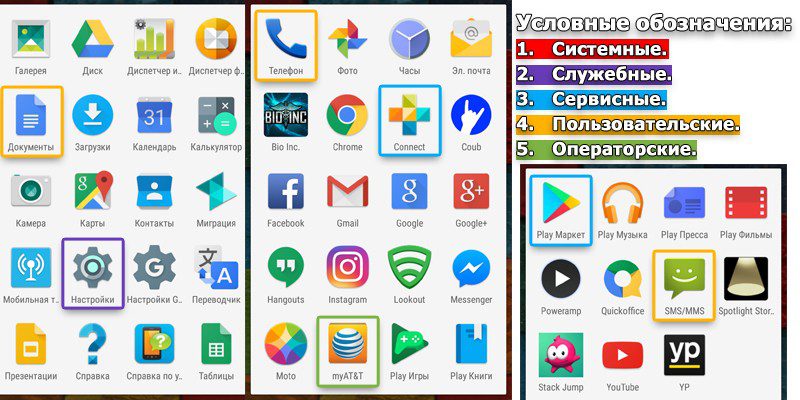
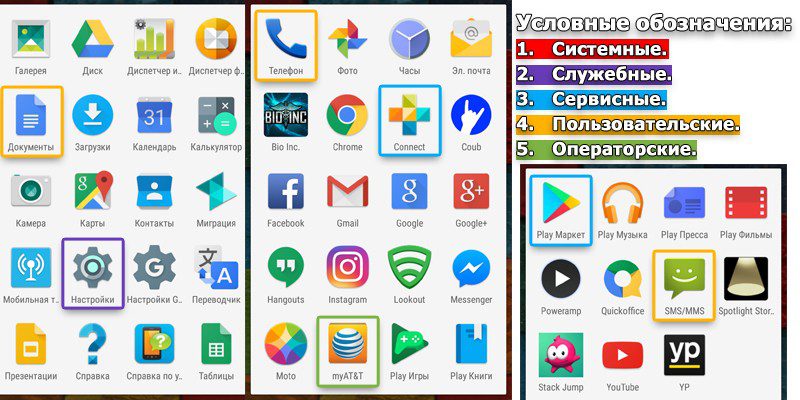
Рассмотрим каждую из названных категорий программ, встроенных в андроид телефон или планшет, подробнее. Какие из данных встроенных приложений можно удалить и какие при этом имеются риски повредить устройство.
Системные приложения
Системные приложения используются для нормального функционирования ОС. К таким программам относятся «пользовательский интерфейс» и «системные настройки». Удаление системных приложений на андроид приводит к нарушению стабильности и функционирования ОС.
Служебные программы
К служебным программам относятся вспомогательные приложения, необходимые для обеспечения базовой функциональности: установки/удаления программ, работы SMS, Bluetooth и т.д. Удаление приложений из такой категории не приводит к краху ОС, но ограничивает доступ к некоторым функциям или модулям устройства.
Сервисные приложения
Сервисные приложения включают приложения-сервисы производителя и Google. Программы производителя обеспечивают дополнительные возможности, эксклюзивные либо общие. Сервисы Google используются для нормального функционирования учетной записи, магазина Google Play и других программ поискового гиганта. Удаление сервисов, чаще влияет на ограничение синхронизации данных и работы некоторых приложений.
Пользовательские утилиты
Пользовательские утилиты обеспечивают доступ к различным функциям: выход вы интернет, доступ к аккаунту в социальной сети, камере и т.д. Удаление не влияет на работоспособность системы, только частично ограничивается базовая функциональность, если не установить альтернативную утилиту – браузер, плеер и т.д.
Операторские программы
Пакет операторских приложений встраивают в устройства, распространяемые операторами сотовой связи, например США. Такие программы направленные на упрощение взаимодействия пользователя с оператором, но совершенно бесполезны в других странах при использовании иного оператора. Удаление таких приложений ни как не влияет на работу устройства и системы.
Зачем удалять системные приложения
Чем больше приложений встраивает производитель, тем богаче и функциональнее получается система, например MIUI. При этом пользователю сложнее ориентироваться в настройках или меню, где содержится значительное количество программ.
Владельцы мобильной электроники по-разному пользуются приложениями. Некоторые программы не используются на протяжении всего «жизненного цикла» андроид смартфона. Поэтому такие программы лучше удалять или замораживать. Поскольку такие приложения занимают место на накопителе и оперативной памяти.
Какие приложения можно удалить
Без последствий для функциональности смартфона, рекомендуется удалять только операторские программы. Пользовательские программы можно удалить в случае когда имеется альтернатива, например музыкальный плеер или браузер, сторонний календарь или калькулятор. Либо когда программа не используется, например планшет используется только для игр, и вы не планируете отправлять SMS или использовать камеру.
К удалению сервисных приложений следует подходить с осторожностью. Поскольку стоит удалить один случайный сервис, как другие связанные программы перестанут работать. Производить удаление рационально в случаях, когда вы не планируете пользоваться программами Google и готовы воспользоваться альтернативой.
Служебные и системные приложения на андроид лучше не удалять, если нет понятия, за что отвечает то или иное приложение.
Список не нужных приложений
Ввиду широкого разнообразия смартфонов на ОС Android, сложно составить общий список ненужных приложений. Поскольку названия некоторых служб и программ отличаются в рамках модельного ряда одного производителя. Различно и число приложений.
Воспользуйтесь программой Titanium Backup, при условии наличия root прав. Системные приложения отображаются красным цветом. Белым отмечаются программы, установленные пользователем. Желтым и зеленым – не ответственные службы.
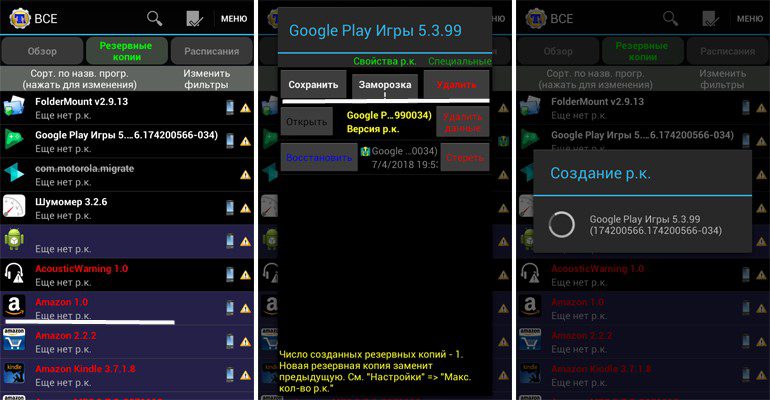
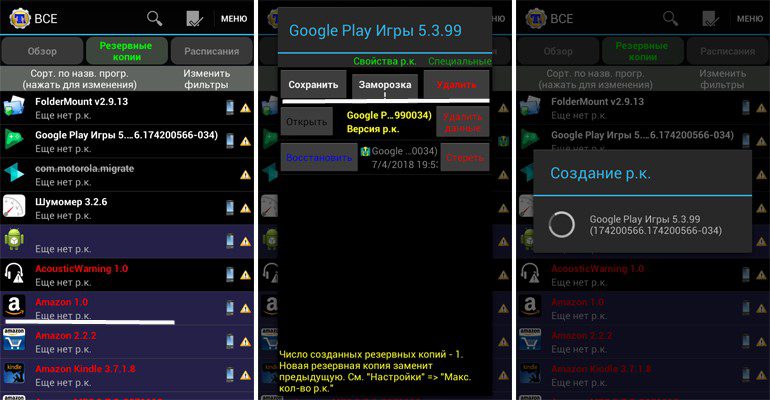
Начните не с удаления, а лучше с заморозки программ, что находятся в главном меню. Заморозьте или удалите приложения, что не используются вами. Предварительно создавайте резервные копии, что бы восстановить программы в случае нарушения работоспособности системы. Подробнее о резервном копировании приложений с помощью Titanium Backup.
Вывод
Производить удаление приложений и программ на андроид следует только при полном понимании назначения приложения. В ином случае, крах системы не изнежен. Поэтому при удалении стандартных системных приложений с андроида стоит начать с заморозки программы, а удалять только операторские или пользовательские приложения, доступные в магазине Google Play.
Так же не забудьте поделиться в комментариях, какие приложения предпочитаете удалять именно вы.

Поделиться:[addtoany]
Как вычислить лишние приложения на смартфоне под Android
Главный враг смартфона — его пользователь. Мы ставим на телефон десятки приложений, многие из которых не используем каждый день. Эти программы отнимают ресурсы у системы, регулярно обновляются, тратя наш мобильный трафик и оставляя мусор в памяти телефона. В этой статье мы научимся быстро вычислять ненужные приложения и удалять их со смартфона.


Как давно вы запускали игру или утилиту?
Зайдите в Play Маркет, откройте меню действий в левом верхнем углу, выберите Мои приложения и игры.
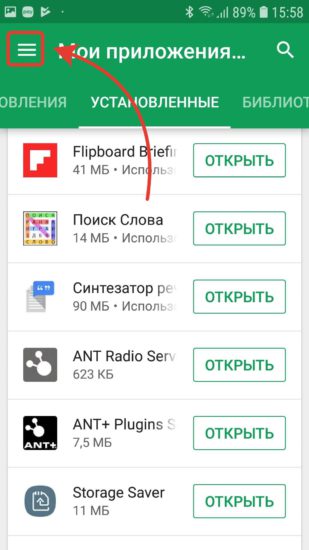
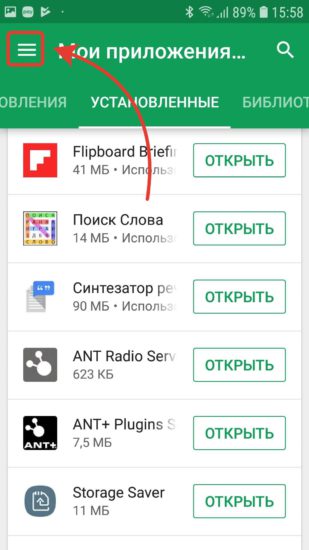
В появившемся списке перейдите на вкладку Установленные.
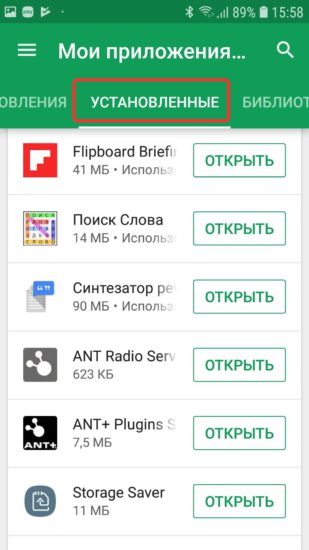
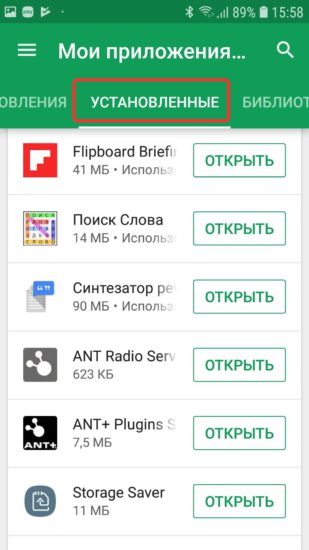
Установите сортировку по Последнему включению программы.
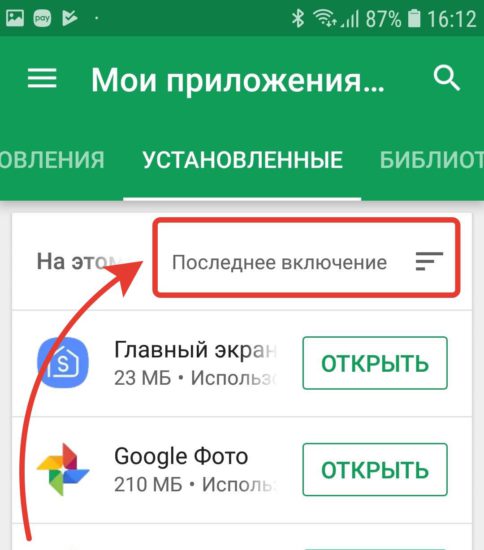
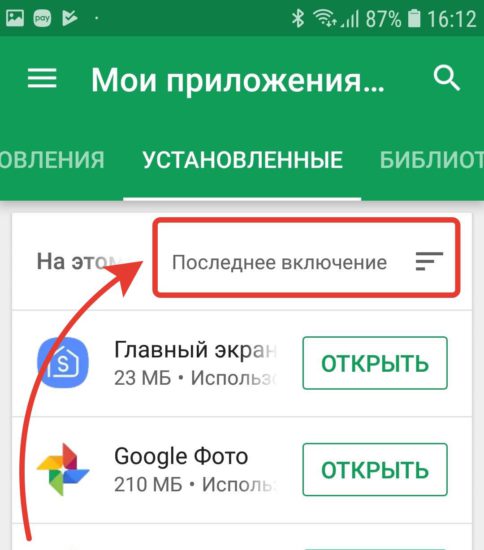
Перейдите в самый низ списка. Здесь собраны программы-аутсайдеры, которые не используются давно. Если это ранее установленная игра, то нажмите на ее карточку в списке и просто удалите с телефона.
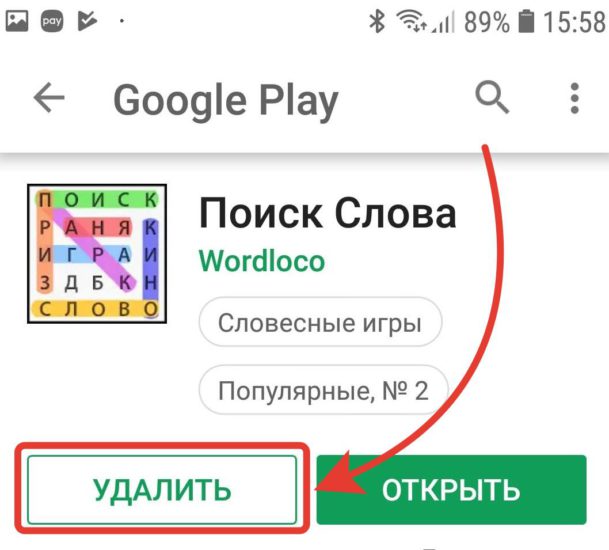
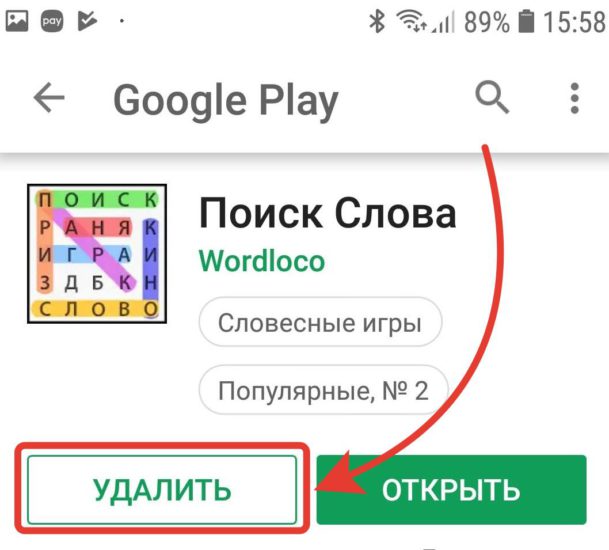
Если приложение системное, то для него доступна только одна кнопка Удалить.
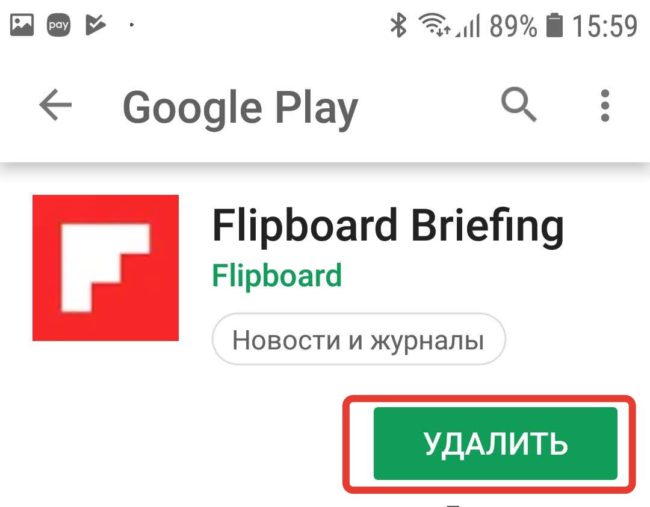
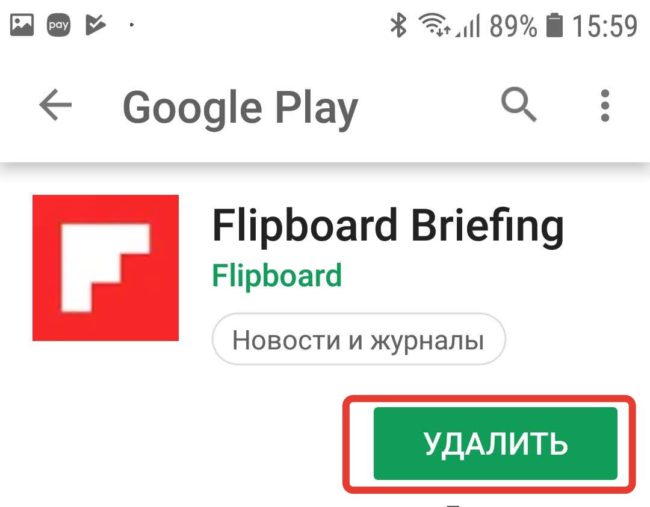
В этом случае можно удалить его обновления для освобождения места на накопителе. Полностью деинсталлировать программу нельзя.
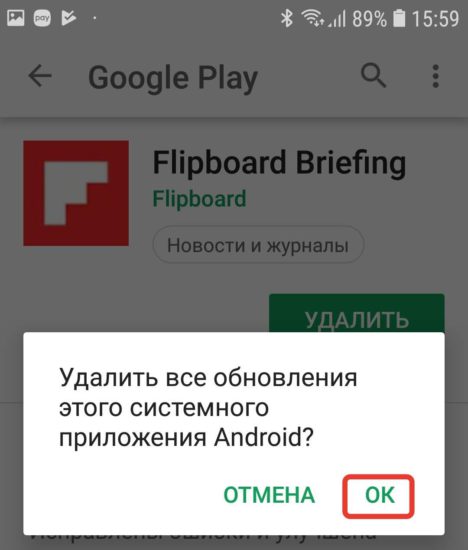
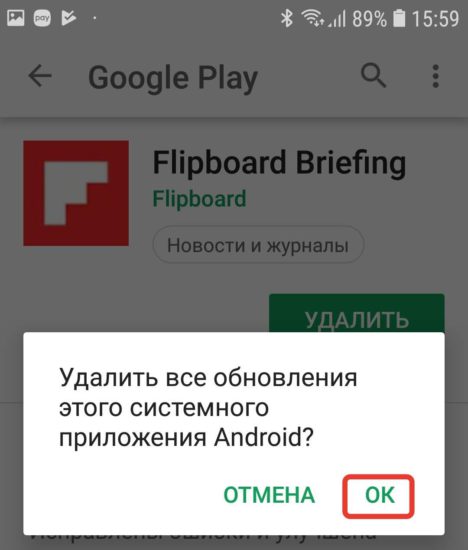
Поиск неиспользуемых программ займет у вас не более 5-10 минут. При этом не требуется установка специальных утилит оптимизации, которые только показывают рекламу, но сделать могут не так уж много.
Какие приложения можно удалить на андроид

Вы удивлены, почему аккумуляторная батарея телефона так быстро разряжается? Или — почему новый, хороший телефон с андроид 8, андроиде 7.0, андроид 6.0, андроид 5.1 и так далее начал работать хуже?
Просмотрите установленные приложения, потому что проблемы могут быть вызваны ими. Часто установленные нами, сильно влияют на работу телефона.
Особенно после нескольких месяцев с момента покупки, когда вы уже установили в нем множество приложений или игр.
Сегодня решил собрать список приложений, которые не нужные и оказывают наихудшее влияние на работу вашего смартфона — как на батарею, так и на общую.
Вначале предоставлю приложения, которые не то что можно удалить, а даже очень целесообразно. Сам андроид от гугл чист, в него внедряют ненужные большинству приложения сами производители.
В самом низу (последний раздел) найдете список приложений, удаление которых абсолютно не нарушит работу вашего смартфона – для большинства они также не нужные.
Приложение facebook на андроид — можно безболезненно удалить на андроид

Удивлены? Facebook считается «кобылой», которая занимает много места на телефоне.
Услуга Марка Цукерберга не только пожирает много оперативной памяти, но также быстро истощает батарею в телефоне или планшете.
Об этом даже говорят разработчики приложений, выпустившие slimmed-up облегченную версию своего инструмента для смартфонов — Facebook Lite.
Поэтому, если заботитесь о лучшей работе телефона, но не хотите потерять доступ к Facebook, стоит удалить официальное приложение и установить его более легкую версию или альтернативные приложения.
Приложение Instagram — можно удалить на андроид

Здесь также не удивительно — ведь загрузка большого количества фотографий и картинок повлияет на ваш телефон.
Instagram может быстрее исчерпать ваш интернет-пакет, чем просмотр видео на YouTube. Кроме того, он занимает много памяти и замедляет работу телефона.
К сожалению, нет золотого средства для этого приложения. Лучше просто отказаться от использования этого приложения, если у вас слабый телефон.
Поиск альтернатив вряд ли будет работать, потому что в конечном итоге проблема заключается не столько в самом приложении, сколько в материалах, которые используются для загрузки на мобильное устройство.
Приложение WhatsApp на андроид — можно безболезненно удалить
WhatsApp также как другие интернет-мессенджеры, такие как, например, Viber или Facebook также можно удалить.
Конечно, жить без общения с друзьями невозможно, а текстовые сообщения все чаще уходят в прошлое.
Не удивляйтесь, если WhatsApp или Skype разряжают аккумулятор на вашем телефоне с молниеносной скоростью — это недостатки такого типа приложений.
Решение может быть либо сосредоточено на одном мессенджере, либо использовать его спорадически или установить приложение, поддерживающее несколько сервисов.
Таким способом, вместо нескольких программ будете иметь все услуги, собранные в одном месте.
Антивирусы на андроид – можно удалить

Пока установка и использование антивирусных программ для андроид бессмысленны. Теоретически, они могут защитить нас от угроз, но на практике достаточно быть осторожными.
То есть — не загружать странные приложения на свой смартфон, не открывать подозрительные сайты и не нажимать на странные сообщения, появляющиеся в браузере.
Это все, и вам не нужно устанавливать какие-либо антивирусы. Также стоит знать, что Google постоянно работает над улучшением производительности своего магазина для защиты своего андроид.
В будущем ситуация может измениться, но на данный момент антивирусные приложения не нужны для хорошей работы телефона.
Приложение погода – можно удалить
Приложения погоды потребляют много заряда батареи, постоянно обновляя данные в фоне.
Часто эти типы инструментов используют не только подключение к интернету, но и GPS для отслеживания вашего местоположения, которое дополнительно истощает батарею на вашем смартфоне или планшете.
Если вам нужно проверять погоду со смартфона, вы можете сделать это, перейдя на сайт или набрав поисковый запрос о погоде в своем городе.
Нет смысла загромождать свой телефон дополнительными приложениями? Ведь доступ к интернету понадобится в обоих случаях – автономно его не получите.
Виджеты на андроид – можно удалить
Активное использование виджетов на вашем телефоне или смартфоне — лучший способ быстро разрядить аккумулятор и замедлить работу устройства.
В большинстве случаев виджеты дублируют работу приложения, не предлагая многих других полезных функций.
Конечно, приятно иметь настольные часы, но мы имеем то же самое на блокировке экрана.
Каждые 5 минут мы не должны проверять погоду. Тогда, зачем использовать виджеты — помимо эстетических соображений?
Если хотите улучшить работу с телефоном, лучше полностью отказаться от этого решения или свести его к минимуму.
Приложение экономия заряда батареи можно безопасно удалить
Экономия заряда батареи, а также всевозможные инструменты для очистки ОЗУ, удаления кеша и т. д., в значительной степени дублируют базовые функции андроида, не принося ничего нового.
Мы можем самостоятельно очистить RAM или выключить GPS, чтобы уменьшить разряд батареи.
Просто загляните в приложение «Настройки», которые гарантируют, что вы продлеваете работу нашего телефона.
Приложения экономия заряда батареи – мне не помогали и только занимал ценное место и ресурсы.
Браузер по умолчанию на андроид – можно удалить
К сожалению, это не лучший инструмент для просмотра в интернете. Скорее, компромисс между ожиданиями пользователей и необходимостью адаптации системы к различным моделям телефонов.
Вместо использования браузера по умолчанию можете загрузить более легкое, быстрое и менее ресурсоемкое решение — Opera Mini, Chrome или другое приложение.
Это будет не только лучше для нашего телефона, но и для вас самих, поскольку альтернативные решения обычно работают намного лучше, чем браузер по умолчанию.
Список приложений которые не очень ненужные и можно безопасно удалить
На завышающем этапе хочу предоставляю список приложений, которые разработчики интегрируют с системой андроид.
Чтобы их удалить вам обязательно понадобятся рут права. Список проверенный. Удаление этих приложений вреда не нанесет.
В своем телефоне вы не встретите их всех, так как они собраны с различных моделей разных производителей. Список ниже.
Anonymous Usage Stats, Assist, Crash Monitor, Device Monitor, Digital clock, Business Centre, DLNA server, Feed Timescape, Favourite and calling register, Fun & Downloads, Friends’ Music & videos, Game and downloads, Google partner setup, Neoreader, Guide to imp, Neoreader, POBox touch, OfficeSuite, Peggle, Sony Ericsson syncronization, Plants vs zombies, pop cap installer, PopCap Games, Play Now Store, Serch Extensions, Timescape, Retail demo, Touchnote, Video, Widget timescape, Widget Meteo, Update centre, Android System WebView, Asphalt Nitro, Facebook App Menager, Wisepilot, Woody, Internet, Audio, Beaming Service, Email, Excel, Facebook, Disk, Filmy Google Play, Galaxy Apps, Gmail, Google Play service for Instant, Google, Galeria, Hangoust, безопасность интернета, Knox, заметки Samsung, One Note, OM Customize, OneDrive, Power Point, Plus Mega, Plus Online, прогноз погоды, Радио, S Voice, Samsung Push Service, RCPComponents, Real Football, Samsung Health, Samsung Internet, Samung Themes, Samsung Member, Total Wellbeing, SIM AT, Skype, WordВ конце рекомендуем вам написать свои комментарии к приложениям, которые замедляют работу вашего смартфона или планшета андроид.
Напишите также, как вы справляетесь с этими проблемами, и, конечно же, дайте мне знать, если у вас есть какие-либо вопросы, связанные с этой темой.
Я стараюсь быстро реагировать на все записи и отписывать ответы. Кроме удаления у меня есть множество трюков как улучшить работу таких устройств. На этом все. Успехов.
Какие системные приложения можно удалить на андроид?
Системные приложения Google, такие как Gmail, Google Карты, Google+, Gtalk можно сносить, но сервисы лучше оставить, так как их отсутствие приведет к сбоям в работе Play Market, игр и других программ, частым ошибкам.
Кроме того, нельзя удалять Адреса и Навигацию, если планируется использование Google Maps, но можно избавиться от Просмотра улиц, так как оно он не входит в это приложение.
Для удаления системных приложений нужны права суперпользователя, то есть устройство нужно предварительно рутировать, чтобы можно было делать изменения в системных папках и файлах.
Родные программы расположены в папке /system/app и представлены файлами с расширениями apk и odex. Если прошивка деодексированная, то тут имеются только apk. Чтобы попасть в папку нужно использовать сторонний файловый менеджер, например, Root Explorer.
Удалять приложения можно вручную и через дополнительные программы. В первом случае надо:
- через Root Explorer зайти в /system/app;
- нажать на кнопку «Права R/W» вверху справа, перемонтировав папку для записи;
- поставить галки на удаляемые apk и odex файлы приложения, у которых одинаковое название;
- внизу выбрать значок с ножницами;
- перейти в папку на флешке;
- далее «Переместить сюда».
Использовать именно перемещения нужно, потому что файлы при необходимости можно будет вернуть.
Для упрощения процедуры можно установить Uninstaller pro.
Используют ее так:
- после первого запуска нужно предоставить ему права суперпользователя;
- нажать кнопку назад;
- в списке программ найти нужную и нажать на нее;
- затем «Удалить» и согласиться.
Кроме того, здесь же можно сначала сделать бэкап на всякий случай.
Если стандартная программа была обновлена, то сначала нужно обновление удалить стандартным способом:
- зайти в «Настройки»;
- «Приложения»;
- выбрать нужное;
- «Удалить обновление».
После стирания основных файлов остаточные располагаются в следующих папках:
- /system/lib содержит библиотеки .so, которые нужны для работы связанных приложений, они не соответствуют названию основного файла и их ни в коем случае нельзя трогать, так как это может убить устройство;
- /data/dalvik-cache — их надо удалять, для этого лучше делать hard reset.
Увеличиваем производительность смартфона — «Хакер»
Содержание статьи
Будем честны: большинство интересных возможностей по настройке Droid-девайсов спрятаны и требуют рутования устройства. Тем не менее получать root предпочитают не все — кто-то из боязни потерять гарантию, другие из-за банальной лени. Мы решили рассмотреть альтернативные способы ускорения устройств на платформе от Google, для которых не нужно прав суперпользователя.
Введение
Google непрестанно повышает быстродействие своей системы. Но «чистый» Android сейчас встречается достаточно редко — производители, как правило, модифицируют прошивки, что не всегда положительно сказывается на производительности. К тому же помимо нее хорошо бы позаботиться об энергосбережении, а это зачастую вещи взаимоисключающие. Тем не менее такие возможности есть даже в нерутованном Android, хоть их и не очень много.
Удаление/отключение встроенных и ненужных приложений
До выхода четвертой версии Android отключать встроенные приложения, не имея прав root, было нельзя. Это приносило покупателям брендовых гаджетов неудобства, ибо каждый производитель норовит запихнуть в прошивку как можно больше программ, которые конечному пользователю попросту не нужны и в сумме кушают приличное количество ресурсов. В четвертой же версии гуглооси такая возможность появилась. Для отключения какого-либо встроенного приложения нужно зайти в «Настройки -> Общие -> Приложения -> Все», выбрать нужную софтину и в «Сведениях о приложении» нажать кнопку «Отключить» (либо «Удалить обновления», а затем уже «Отключить»). Для включения необходимо перейти на вкладку «Отключенные» и выполнить похожую процедуру. Однако не все так радужно, как кажется на первый взгляд. Во-первых, отключение не влияет на постоянную память — приложение как было установлено, так и остается. Во-вторых, можно отключить отнюдь не все. Лишь некоторые приложения позволяют проделать с собой такой фокус. Я не буду давать много конкретных советов по отключению приложений, поскольку на каждом устройстве их список отличается. Вот краткий список того, что большинству пользователей не нужно, но постоянно висит в системе и отнимает память:- «Браузер» — зачем, если есть более удобные и легкие альтернативы?
- «Календарь» и «Память календаря» — не замечал, чтобы кто-то активно ими пользовался.
- «Email» и «Службы Exchange» — вроде все уже сидят на Gmail.
- «Поиск Google» — достаточно бесполезная функция при наличии браузера (осторожно, отключает также и Google Now).
- «Google Keep», «Google+» и другие не всегда нужные приложения от Google.
Выноски: INFO
Как работает отключение приложений. После нажатия на кнопку «Отключить» вызывается метод setApplicationEnabledSetting() класса PackageManager, который изменяет состояние приложения на COMPONENT_ENABLED_STATE_DISABLED_USER (кстати говоря, он появился еще в первом Android).
Настройка энергосбережения и использование параметров разработчика
Для ускорения работы гаджета можно также подкорректировать параметры энергосбережения. Конечно, это уменьшит время работы от аккумулятора, но ускорить может достаточно существенно. Для этого (в моем случае) нужно перейти в «Настройки -> Общие -> Энергосбережение» и либо сдвинуть переключатель, который находится в правом верхнем углу, либо поснимать нужные чекбоксы. Работает это на разных платформах по-разному, и публичного API не существует — есть, конечно, PowerManager API, но к энергосбережению это имеет лишь очень косвенное отношение. Однако на Samsung Galaxy Note 10.1 (впрочем, как и для остальных Droid-девайсов южнокорейского гиганта) энергосбережением управляют через DVFS — Dynamic Voltage and Frequency Scaling, того самого, с помощью которого Samsung «фальсифицировал» результаты бенчмарков (замечу в скобках, что это была не настоящая фальсификация — просто для некоторых бенчмарков и приложений устройство работало на пределе своих возможностей). Для отключения системной анимации (анимация в приложениях останется) нужно зайти в меню параметров разработчика, которое по умолчанию скрыто. Чтобы получить к нему доступ, семь раз тапни на пункте «Номер сборки», который находится в меню «Об устройстве / О телефоне». Затем перейди в появившееся меню и повыключай всю анимацию: параметры «Масштаб анимации окна», «Масштаб анимации перехода» и «Шкала длительности перехода» установи в «Анимация отключена» (в прошивках других производителей данные опции могут иметь несколько другое название). В этом же меню можно ограничить количество фоновых процессов. Последнее, впрочем, следует делать с осторожностью — вместо ускорения возможно замедление работы из-за того, что часто используемые процессы будут прибиваться и вновь запускаться. Потому же, кстати, не рекомендуются всяческие таск-киллеры.
Ускорение приложений
Для ускорения отдельно взятых приложений можно почистить их кеш. Делается это в том же месте, где их можно отключать/удалять, то есть «Настройки -> Общие -> Диспетчер приложений -> Все», выбрать нужное тебе приложение и нажать кнопку «Очистить кеш». Имеет также смысл ставить менее ресурсоемкие приложения — например, в моем случае Smart Launcher забирает меньше памяти, чем это делает родной самсунговский TouchWiz. Во врезке будут приведены конкретные советы, но особо следовать им я не рекомендую, поскольку все зависит от твоих потребностей. Главное в этом случае — подобрать нужное соотношение размер/функциональность. Для определения потребления памяти можно использовать такой метод: устанавливаем какой-нибудь терминал с Busybox, определяем PID нужного процесса (с помощью ‘ps w’) и смотрим файл /proc//status. При этом, правда, нужно учитывать архитектуру Android — приложение может быть разнесено по нескольким процессам. Если для тебя этот метод слишком трудный и ты не хочешь заморачиваться с каждым приложением — в маркете есть несколько графических аналогов утилиты top. Мне понравился один из них, под названием Process Explorer, реализация которого, правда, показалась непонятной — зачем для просмотра списка процессов использовать браузер? Кстати, у сервиса Google Play есть привычка внезапно обновлять кучу приложений, что, понятно, съедает ресурсы. Отключить данный сервис не представляется возможным, но можно отключить само обновление. Для этого заходим в Play Маркет, вызываем меню (хинт: если не выходит вызвать с помощью софт-клавиш, «потяни» с левого края), выбираем «Настройки» и ставим в «Автообновление приложений» «Никогда». Точно так же имеет смысл отключить и синхронизацию учетных записей (что, в дополнение к возможному увеличению быстродействия, потешит твою паранойю). Для этого заходим в «Настройки» и ищем, где находится пункт «Учетные записи», затем выбираем учетную запись и отключаем синхронизацию (как вариант, можно отключить только отдельно взятые и ненужные типы синхронизации, такие как, например, контакты Google+ или календарь. — Прим. ред.).
Отключение сканирования мультимедиа
По умолчанию Android сканирует все внешние накопители (SD-карты) на предмет мультимедиафайлов. Данная функция, хотя и полезна, достаточно сильно тормозит систему. Отключить ее можно. Для новых накопителей создаем пустой файл .nomedia в корне. Но чтобы отключить отображение уже имеющихся файлов в Android 4.0 и позднее, нужно, помимо создания данного файла в нужной тебе папке, произвести очистку данных и кеша для приложений «Галерея» и «Хранилище мультимедиа» и принудительно их остановить. После следующего запуска все мультимедиафайлы проиндексируются уже с учетом созданных файлов .nomedia.
Ускорение отдельных устройств — советы и секреты
Приведу несколько советов по самым известным брендам. Стоит отметить, что советы эти годятся только для официальных прошивок, поэтому если у тебя модифицированная прошивка — можешь смело пропускать раздел.Samsung
Если ты владелец какого-либо из устройств данного бренда, то наверняка обратил внимание, что переход на основной экран по нажатию кнопки Home немного тормозит. Связано это с тем, что по двойному нажатию запускается S Voice — система распознавания речи. Если ты ею не пользуешься, можно отключить эту функцию, сняв чекбокс «Откр. клавишей „Домой“». Кроме того, если ты случайно включил команду пробуждения, лучше ее отключить — использование этой опции влияет на заряд батареи довольно сильно. Кроме того, на некоторых устройствах Samsung имеется возможность отключения эффектов лаунчера. Для этого сделай долгий тап по пустому месту на домашнем экране, выбери «Настройки домашнего экрана» (Home screen settings) и в подменю «Эффект перехода» (Transition effect) выбери «Нет» (None).HTC
В отдельных случаях на устройствах HTC может тормозить служба сообщений об ошибках. Хотя подобные вещи и не рекомендуется трогать, можно отключить данную опцию, зайдя в «Настройки -> О телефоне -> Отправлять HTC» (Tell HTC) и поснимав там соответствующие чекбоксы.Sony
На Sony Xperia SP бывает ситуация, когда телефон внезапно начинает тормозить. Проблему можно попытаться исправить, удалив обновления для Google Chrome: «Настройки -> Приложения -> Chrome -> Удалить обновления».
Greenify
Приложение Greenify позволяет принудительно усыпить ненужные процессы (которые ты можешь выбрать) в то время, когда устройство спит, и запретить их вызов из сторонних процессов. Этим оно отличается от таск-киллеров, которые никак не препятствуют перезапуску фоновых приложений от внешних событий (по таймеру, требованию другого приложения или системному событию). К сожалению, часть функциональности доступна только на рутованных телефонах — в частности, самая важная функция засыпания приложений спустя несколько минут после засыпания устройства. Причина в том, что метод forceStopPackage(), который позволяет Greenify перевести приложения в неактивное состояние, внутренний и доступен только системным приложениям или тем, что работают с правами root. В не-root-режиме остается использовать только метод killBackgroundProcesses(), который не выгружает процесс из памяти полностью, так что тому продолжают приходить системные события и «будить» его, что совсем не соответствует идеологии Greenify. Поэтому для реализации функциональности в не-root-режиме разработчик Greenify пошел по совершенно другому и весьма изобретательному пути. При установке приложение регистрируется как Accessibility Service, получая таким образом доступ к интерфейсу системы, а затем просто вызывает диспетчер приложений и нажимает на нужные кнопки для убийства приложения через стандартное меню настроек Android. Во время спящего режима эта операция, к сожалению, невозможна, поэтому на нерутованных смартфонах Greenify может усыплять приложения только после того, как пользователь нажмет соответствующую кнопку.
ART
В Android 4.4 появилась замена Dalvik — ART, Android Runtime. Она обеспечивает AOT-компиляцию. Для того чтобы разобраться, что это такое и в чем состоит преимущество ART, придется сделать краткий экскурс в историю. Во времена, когда закладывался фундамент под Android, в качестве языка программирования был выбран Java — в наибольшей степени из-за того, что предполагалось использовать ОС на самых разных платформах. И всем-то он был хорош, кроме одного — скорость работы Java-приложений была достаточно низкой. Происходило это потому, что код фактически интерпретировался. Шло время. В Android 2.2 в виртуальную машину Dalvik добавили JIT-компиляцию. Это позволило добиться довольно значительного прироста скорости, но всех проблем не решило. И вот в версии KitKat появилась ART, позволяющая компилировать приложения даже не во время исполнения — во время установки. Включить ее можно в том же самом меню разработчика, где мы отключали эффекты. Это, с одной стороны, увеличивает время установки и размер, а также при первом включении требуется значительное время для преобразования всех уже установленных приложений в нативный код. С другой же стороны, увеличение скорости после ее включения в среднем составляет 50%, а для отдельных приложений и того больше (в частности, прокрутка стала гораздо более плавной). Но есть у ART и недостатки. Некоторые из них очевидны — например, несовместимость с отдельными обфускаторами и приложениями. На отдельных же просто не концентрируют внимание, хотя стоило бы. К таковым я отнесу возможные проблемы с безопасностью. Проведенные относительно недавно (на майской конференции HITB) эксперименты показывают, что в случае подсовывания специально сформированного DEX-файла транслятор (dex2oat) вылетает. Кроме того, если найти уязвимости в самой ART, появится возможность создавать user-mode-руткиты. Помимо этого, образ boot.oat, генерируемый транслятором, имеет фиксированный базовый адрес (0x700000), что позволяет при некоторых условиях обойти ASLR. В то же время с точки зрения реверс-инжиниринга статический анализ OAT-файлов пока что затруднен — по той причине, что привычных нам имен методов в коде попросту нет. Оно и понятно. Зато, поскольку формат OAT-файлов фактически представляет собой ELF, можно использовать инструменты, предназначенные для последнего, такие как GDB. Что же до динамического… Инструментарий для него как таковой отсутствует. ART будет включена по умолчанию в пятой версии ОС от Google (а Dalvik, соответственно, будет удалена). На мой взгляд, с учетом потенциальных проблем с безопасностью полностью отказываться от Dalvik рановато, так что тут я с политикой Google не согласен. Однако (с учетом этого) тем более стоит включить ART на KitKat, чтобы протестировать нужные приложения.
Заключение
Несмотря на гибкость платформы Android, без использования кастомных и/или рутованных прошивок ускорить работу твоего девайса трудно. Но не невозможно, доказательством чего служит данная статья. Напоследок дам тебе универсальный совет: устанавливай только те приложения, которые ты реально будешь использовать, всем же остальным говори твердое «Нет».
Легковесные программы для Android
Приведу краткий список легковесных аналогов нужных программ для Android. Список этот минимальный, включающий только самое, на мой взгляд, необходимое:
- Вместо Google Maps можно использовать RMaps. Мало того что это приложение легковеснее, так еще и гораздо более функционально.
- Громоздкий Adobe Reader можно заменить Mupdf.
- Читалок достаточно много. Из легковесных могу посоветовать AlReader и FBReader.
- Из браузеров можно поставить Lighthing Browser, де-факто представляющий собой облегченный стандартный.
- Чрезвычайно тяжелый клиент RSS-ридера Feedly лучше заменить на легкий FeedMe (осторожно, только для смартов).
Что дает root? (слово редактора)
Примерно год назад я написал статью об ускорении работы новых версий Android на устаревших аппаратах. В ней я рассказал о нескольких требующих прав root приемах, с помощью которых можно поднять производительность смартфона путем выгрузки из оперативной памяти всех некритичных для работы компонентов системы. Если кратко, то в статье было приведено пять основных методов:
- Тюнинг механизма Low Memory Killer с целью научить систему выгружать фоновые приложения из памяти устройства быстрее, чем это происходит по умолчанию. Трюк требует модификации параметров ядра, а потому доступен только на рутованном устройстве. Используемые приложения: Auto Memory Manager или MinFree.
- Удаление всех ненужных системных приложений из каталогов /system/app и /system/priv-app. Можно сделать с помощью любого файлового менеджера с поддержкой root.
- Отключение ненужных системных приложений с помощью Bloatware Freezer, отключение их автозагрузки с помощью Autostarts.
- Установка оптимизированного кастомного ядра и активация механизма Zram, а также алгоритма контроля насыщения TCP westwood. Разгон процессора.
- Тюнинг подсистемы виртуальной памяти ядра с целью обеспечить более быструю выгрузку данных из кешей.
Какие приложения стоит удалить, чтобы смартфон работал быстрее? | Приложения | Техника
Каждый пользователь мечтает о том, чтобы его смартфон работал четко и не зависал в самый неподходящий момент. Для этого предлагается большое количество различных приложений, призванных, по словам их разработчиков, облегчить владельцам смартфонов их жизнь: почистить оперативную память, оптимизировать зарядку аккумулятора, проверить наличие вирусов и многое другое. Так ли нужны подобные приложения, что стоит удалить и почему, АиФ.ru спросил у экспертов. Все они были сошлись на том, что удалять надо те приложения, которыми вы не пользуетесь, а также различные приложения-чистильщики и им подобные, так как они могут даже навредить смартфону.
Изучите свой смартфон
Прежде всего пользователю надо понимать, что, например, в Android уже встроены многие полезные приложения, которые помогают работе смартфона. Это касается системы контроля памяти, которая рационально управляет процессами и оперативно выгружает все, что уже не понадобится, либо переводит в кэш временно ненужные приложения. Начиная с 2014 года все смартфоны и планшеты на ОС Android также оснащены режимом экономии аккумулятора. Кстати, чистить кэш на Android можно самому: надо лишь зайти в настройки и удалить кэшированные данные. Специалисты советуют делать это не очень часто, примерно раз в два месяца.
Что удалять?
Итак, от каких приложений стоит избавиться в первую очередь? Самыми популярными и ненужными являются: приложения для очистки дискового пространства (так называемые оптимизаторы), Clean Master и ему подобные «чистильщики», антивирусы, экранные батареи (экономайзеры), а также некоторые предустановленные приложения, которые лично для вас оказались бесполезными.
 «Стоит избавиться от всех приложений, которыми вы не пользуетесь. Различные антивирусы и клинеры уже предустановлены в системах, поэтому нет надобности скачивать дополнительные программы. Они иногда могут даже навредить системе», — рассказал АиФ.ru эксперт по гаджетам Илья Корнейчук.
«Стоит избавиться от всех приложений, которыми вы не пользуетесь. Различные антивирусы и клинеры уже предустановлены в системах, поэтому нет надобности скачивать дополнительные программы. Они иногда могут даже навредить системе», — рассказал АиФ.ru эксперт по гаджетам Илья Корнейчук.
С ним согласен и ведущий аналитик Mobile Research Group Эльдар Муртазин. Он говорит, что полностью забивать память смартфона различными приложениями нельзя. Желательно оставлять хотя бы 10% от изначального объема встроенной памяти. Это касается устройств и на iOS, и на Android.
 «Удалить надо те приложения, которыми вы не пользуетесь. И не стоит забивать память смартфона полностью, надо оставлять резерв. Какой-то объем памяти должен быть свободным, чтобы сама программа хорошо работала. Следуя таким простым правилам, можно добиться того, что смартфон будет работать достаточно быстро. Что касается предустановленных приложений, то тут многое зависит от производителя. На Android, как правило, предустановленные приложения можно удалить , если они вам не нужны. Сlean Master и тому подобные приложения также не нужны. Их не надо использовать. Они скорее вредят, чем помогают. На Android организация памяти так устроена, что делает эти программы (в частности, очистку оперативной памяти) ненужными», — сказал Муртазин.
«Удалить надо те приложения, которыми вы не пользуетесь. И не стоит забивать память смартфона полностью, надо оставлять резерв. Какой-то объем памяти должен быть свободным, чтобы сама программа хорошо работала. Следуя таким простым правилам, можно добиться того, что смартфон будет работать достаточно быстро. Что касается предустановленных приложений, то тут многое зависит от производителя. На Android, как правило, предустановленные приложения можно удалить , если они вам не нужны. Сlean Master и тому подобные приложения также не нужны. Их не надо использовать. Они скорее вредят, чем помогают. На Android организация памяти так устроена, что делает эти программы (в частности, очистку оперативной памяти) ненужными», — сказал Муртазин.
Аналитик Николай Николаев, директор магазина по продаже устройств Apple, считает, что для быстрой работы смартфонов на системе iOS достаточно отключить push-уведомления у тех приложений, которыми вы не пользуетесь, а также не забывать про те приложения, которые работают в фоновом режиме.
«О смартфоне на операционной системе Android не скажу, но в iPhone удалять приложения не стоит. Чтобы ваш смартфон работал быстрее и меньше расходовал заряд аккумулятора, достаточно выключить push-уведомления у тех приложений, которыми вы не пользуетесь, и проконтролировать, чтобы они не работали в фоне. Например, это такие приложения, как „Яндекс.Навигатор“. Часто пользователь запускает его, прокладывает какой-то маршрут, а потом не закрывает приложение, и оно начинает работать в фоне. Проводилось уже много исследований на эту тему. Раньше считалось, что если вы открываете много приложений на iPhone, то их надо обязательно вручную закрывать. Но выяснилось, что это не совсем так. Если приложения работают в фоне, — „Яндекс.Навигатор“ или фоновое распределение музыки, например — то они действительно могут немного подтормаживать систему. А приложения, открытые день-два-три назад, никак не влияют на скорость работы смартфона. Если вы вернетесь в какое-то из этих приложений, оно просто откроется заново. Если вы хотите увеличить производительность вашего смартфона, удалять приложения необязательно, нужно всего лишь запретить уведомления от них. Тогда они не будут вам докучать и тормозить ваш смартфон», — рассказал Николаев.
Мессенджеры
У современного пользователя есть большой выбор различных мессенджеров. По словам Ильи Корнейчука, они занимают очень много места на смартфоне. Поэтому имеет смысл удалить те мессенджеры, которыми вы перестали пользоваться или в которые заглядываете лишь изредка.
«Если вы каким-либо мессенджером пользуетесь, условно говоря, раз в полгода, стоит установить специальное расширение на компьютере и проверять сообщения там, а не держать его в смартфоне», — советует эксперт.